PIXUS iP4500の取扱説明書・マニュアル [全109ページ 10.10MB]
ip4500-qsg4.pdf
http://cweb.canon.jp/.../ip4500-qsg4.pdf - 10.10MB
- キャッシュ
42724view
109page / 10.10MB
困ったときには 80困 たときには印刷が始まらない原因 対処方法電源が入っていない/電源コードが差し込まれていない電源コードがプリンタの電源コード接続部にしっかりと差し込まれているか確認してください。差し込みにくいことがあるため、奥までしっかりと差し込んでください。インクがないトップカバーを開け、インクランプの状態を確認し、状態に応じて対処してください。⇒「インクの状態を確認する」(P.53)インクタンクが正しい位置にセットされていないトップカバーを開け、インクランプの状態を確認してください。インクがまだ十分にあるのにインクランプが赤く点滅している場合は、正しい位置にセットされていないインクタンクがあります。各色のインクタンクの取り付け位置に、正しいインクタンクがセットされていることを確認してください。⇒「インクタンクを交換する」(P.53)インクタンクがしっかりセットされていないトップカバーを開け、インクランプの状態を確認してください。インクランプが消えている場合は、インクタンクのラベル上の 部分を「カチッ」という音がするまでしっかり押して、インクタンクをセットしてください。しっかりセットされると、インクランプが赤く点灯します。不要な印刷ジョブがたまっている/パソコン側のトラブルパソコンを再起動すると、トラブルが解消されることがあります。また、不要な印刷ジョブが残っている場合は、削除してください。1 プリンタドライバの設定画面を開く⇒「[コントロール パネル]から開く」 (P.40)2[ユーティリティ]シートの[プリンタ状態の確認]ボタンをクリックするプリンタ状態の確認画面が表示されます。3[印刷待ち一覧を表示]ボタンをクリックする4[プリンタ]メニューから[すべてのドキュメントの取り消し]を選ぶアクセス権限によっては、選べないことがあります。5 確認メッセージが表示されたら、 [はい]ボタンをクリックする印刷ジョブが削除されます。1 Dock 内にあるプリンタのアイコンをクリックし、印刷中のジョブの一覧を表示するMac OS X v.10.2.8 をご使用の場合は、Dock 内にあるプリンタのアイコンをクリックしてプリントセンターを起動し、プリンタリストの機種名をダブルクリックして、印刷中のジョブの一覧を表示してください。2 削除する文書をクリックし、 をクリックする印刷ジョブが削除されます。
参考になったと評価
 44人が参考になったと評価しています。
44人が参考になったと評価しています。
その他の取扱説明書

5496 view

1094 view
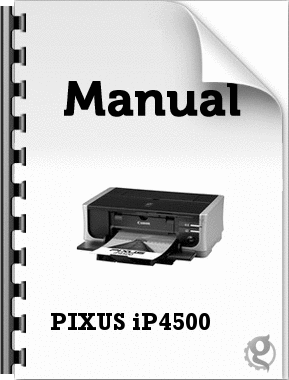
978 view
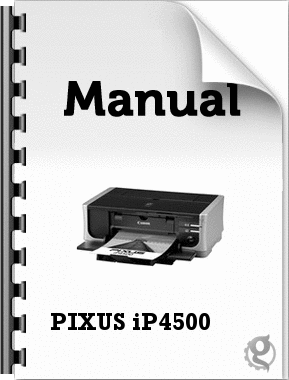
1715 view








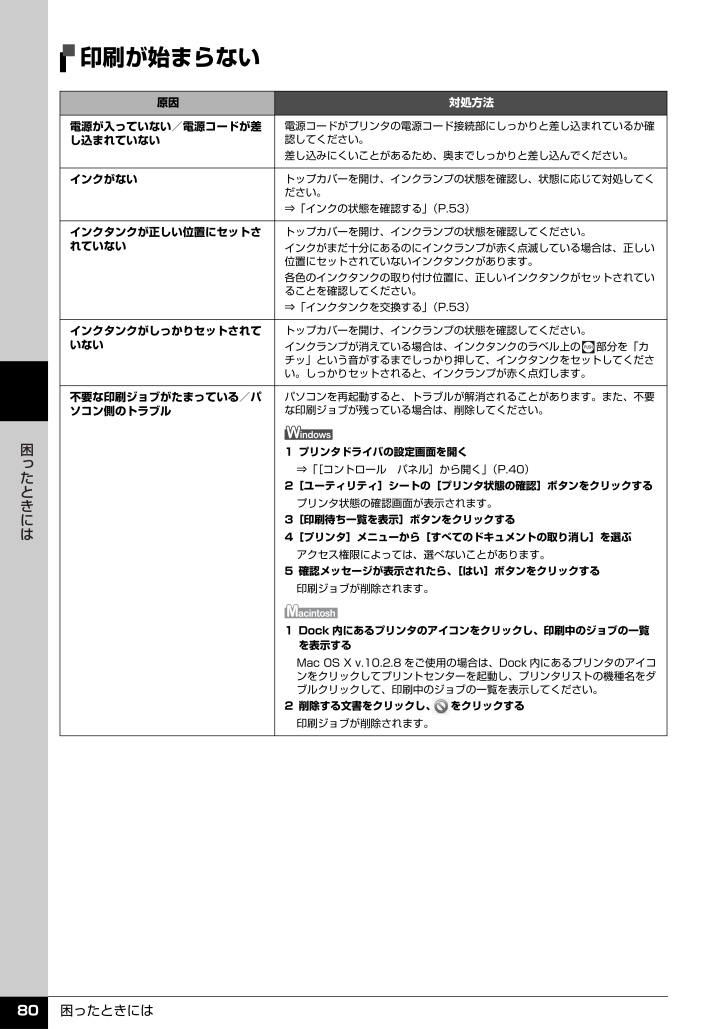
 44人が参考になったと評価しています。
44人が参考になったと評価しています。



